PostgreSQL¶
PostgreSQL to otwarty system zarządzania relacyjnymi bazami danych. Zarządzanie jest dostępne z panelu administracyjnego, phpPgAdmin i po zalogowaniu poleceniem devil pgsql.
Uwaga
Adres serwera PostgreSQL jest zależny od numeru serwera. Dla serwera s0.mydevil.net będzie to adres pgsql0.mydevil.net, dla serwera s1.mydevil.net - pgsql1.mydevil.net, dla serwera s2.mydevil.net - pgsql2.mydevil.net itd. W przykładach użyto adresu pgsqlX.mydevil.net
DevilWEB¶
Po zalogowaniu się do panelu administracyjnego zarządzanie bazami PostgreSQL znajduje się w zakładce PostreSQL. Po kliknięciu pokazuje się lista baz danych. Dla każdej bazy z osobna można instalować rozszerzenia i zmieniać hasło.
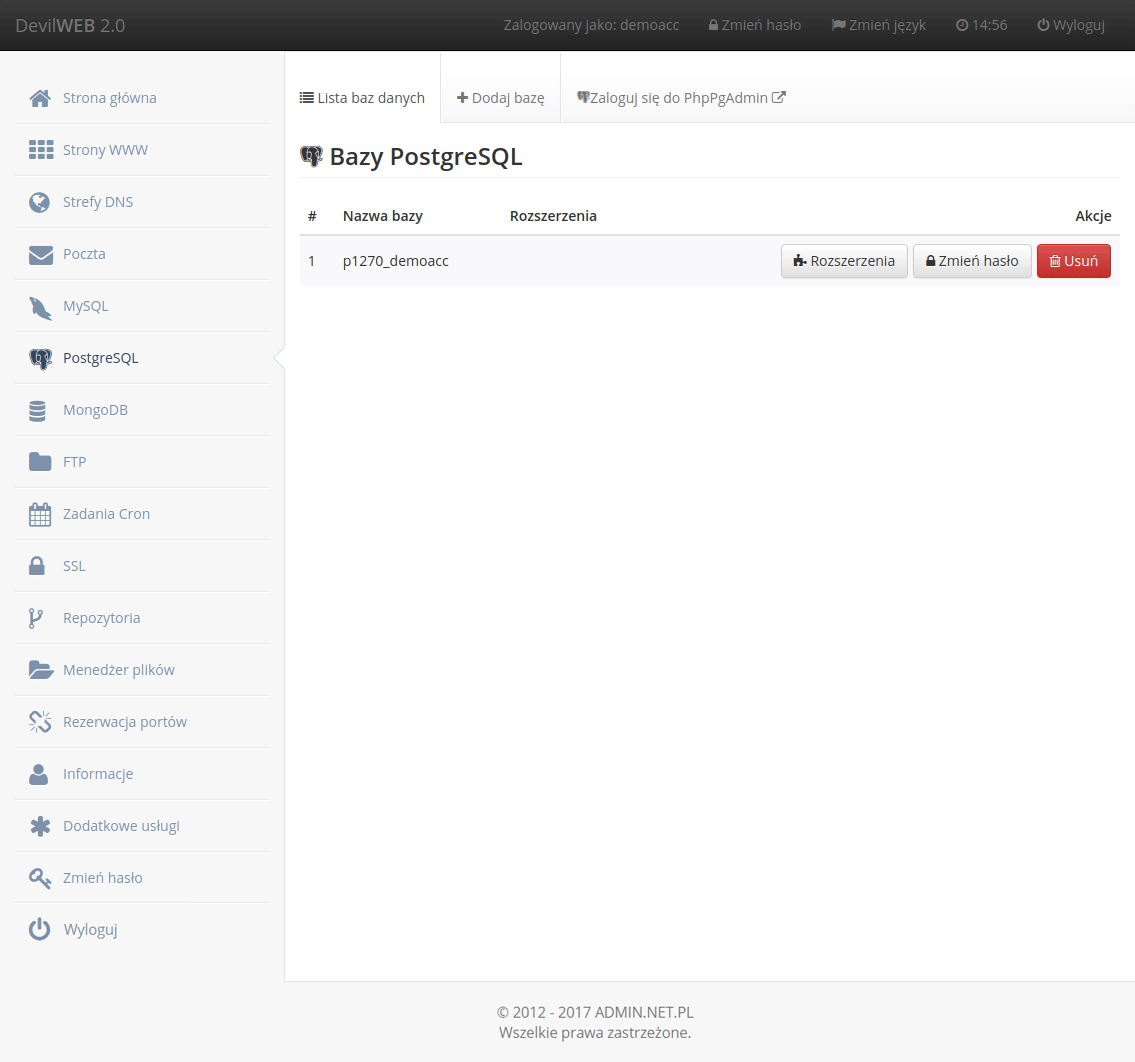
Nowa baza¶
Aby dodać nową bazę danych należy kliknąć + Dodaj bazę oraz na następnej stronie wypełnić jej nazwę oraz hasło.
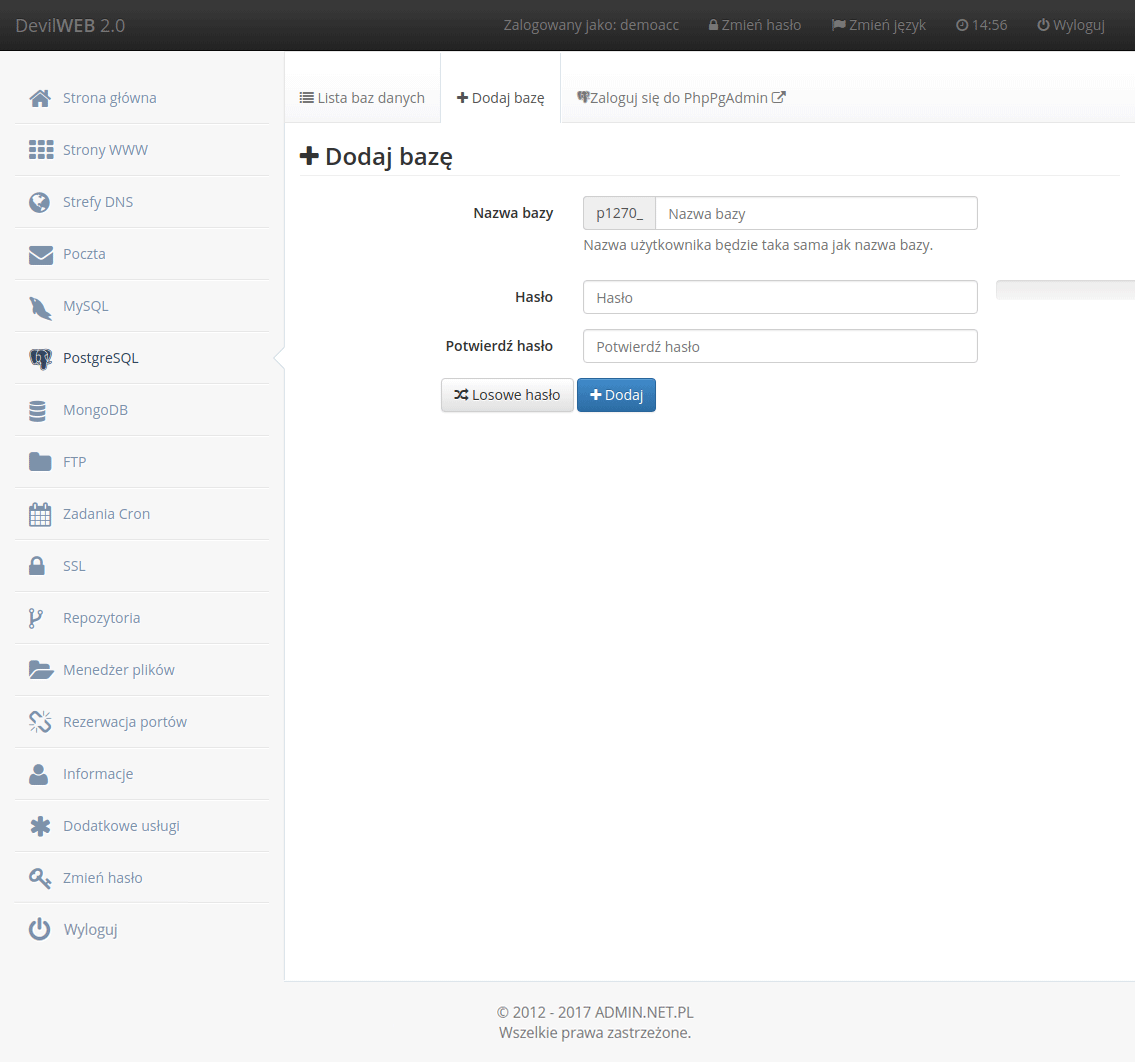
Devil¶
Konfiguracja PostgreSQL jest również możliwa z poziomu shella za pomocą modułu devil pgsql.
Dodawanie i usuwanie bazy¶
Dodawanie bazy danych PostgreSQL odbywa się za pomocą polecenia devil pgsql db add NAZWA_BAZY, gdzie NAZWA_BAZY to nazwa bazy danych. Użytkownik o takim samym loginie jak nazwa bazy zostanie utworzony automatycznie. Po wykonaniu tego polecenia pojawi się pytanie o hasło.
Usuwanie bazy danych PostgreSQL odbywa się za pomocą polecenia devil pgsql db del NAZWA_BAZY
Zmiana hasła użytkownika¶
Zmiana hasła odbywa się poleceniem: devil pgsql passwd NAZWA_BAZY.
Rozszerzenia¶
Aby włączyć rozszerzenie dla wybranej bazy danych należy skorzystać z polecenia devil pgsql extensions NAZWA_BAZY ROZSZERZENIE, gdzie:
NAZWA_BAZY- nazwa bazy danych PostgreSQL,ROZSZERZENIE- nazwa rozszerzenia.
Lista dostępnych rozszerzeń:
ltreepg_trgmhstorepostgispostgis_topologypgcryptouuid-osspcubeearthdistanceunaccent
Lista baz i użytkowników¶
Aby otrzymać listę wszystkich baz danych i użytkowników należy skorzystać z polecenia: devil pgsql list
Dostęp zdalny¶
Aby zdalnie zalogować się do bazy PostgreSQL należy wykorzystać tunelowanie SSH. W poniższym przykładzie port 5432 serwera pgsqlX.mydevil.net jest forwardowany do lokalnego portu 8543 przez serwer sX.mydevil.net za pomocą SSH. Dzięki temu serwer PostgreSQL jest dostępny na lokalnym porcie.
ssh -f LOGIN@sX.mydevil.net -L 8543:pgsqlX.mydevil.net:5432 -N
psql -h localhost -p 8543 -U POSTGRESQL_USER -W
Aby dodać tunelowanie w kliencie Putty po skonfigurowaniu połączenia należy przejść do zakładki Connection/SSH/Tunnels, a następnie:
- wypełnić
Source port-8543 - wypełnić
Destination-pgsqlX.mydevil.net:5432 - wybrać
LocaliAuto.
Następnie trzeba kliknąć przycisk Add. Później można się już połączyć z serwerem SSH. Serwer PostgreSQL będzie dostępny na localhost i porcie 8543.